Ogni volta che la riproduzione di un video su YouTube termina o sta per terminare, è possibile che vengano visualizzati consigli video; questi consigli si basano sulla cronologia di visualizzazione e mostrano le miniature dei video scelti dall'algoritmo di consigli di YouTube.
Il problema più grande con questi è che potrebbero essere visualizzati mentre il video è ancora in riproduzione. Sovrappongono parte dello schermo e causano una brutta esperienza per lo spettatore.
Bisogna distinguere tra consigli che vengono visualizzati alla fine del video, quando non è più in riproduzione, e consigli che vengono visualizzati mentre il video è ancora in riproduzione.
Un clic su un video suggerito riproduce immediatamente un video consigliato su YouTube. Alcuni consigli sui video vengono visualizzati solo se hai disattivato la riproduzione automatica su YouTube. Puoi farlo facendo clic su Impostazioni> Riproduzione automatica nell'interfaccia di riproduzione video. La riproduzione automatica riproduce automaticamente il video successivo.
A volte, o anche per tutto il tempo, potresti preferire di non ricevere suggerimenti video. Forse, perché stai guardando YouTube con minori e non vuoi che siano esposti a suggerimenti inappropriati, vuoi evitare che una parte dello schermo sia bloccata da loro mentre il video è ancora in riproduzione, o farli desiderare di guardare più video su il sito.
Suggerimento : puoi bloccare alcuni consigli sui video anche su YouTube.
Blocco dei consigli sui video di YouTube alla fine dei video
Sebbene sia possibile premere il pulsante di arresto alla fine dei video per evitare consigli al termine del video, non esiste tale opzione per bloccare i consigli visualizzati durante la riproduzione del video.
Se non vuoi utilizzare estensioni YouTube come Iridium per questo, che supportano la funzione, puoi configurare il tuo blocco dei contenuti per farlo.
Il risultato è una schermata nera alla fine dei video su YouTube anziché una schermata piena di miniature dei video per i consigli visualizzati dopo la fine del video e per bloccare i consigli durante la riproduzione del video.

Gli utenti che utilizzano Adblock Plus, un popolare blocco dei contenuti, possono abilitare regole specifiche di YouTube che eliminano i consigli sullo schermo finale sul sito.
Si tratta solo di abilitarli nel client; gli utenti che preferiscono uBlock Origin, probabilmente il più grande blocco di contenuti dei nostri tempi, possono aggiungere manualmente una regola al programma.
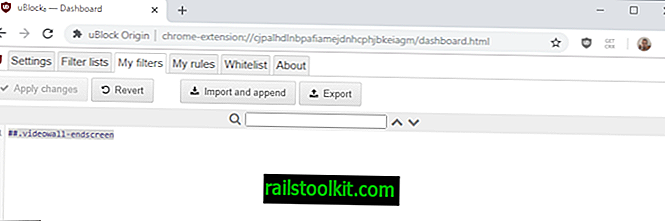
Ecco come viene fatto:
- Attiva l'icona Origine uBlock nella barra degli indirizzi del browser.
- Individua l'icona "apri dashboard" e attivala per aprire le preferenze.
- Passa alla scheda I miei filtri quando si apre la dashboard.
- Aggiungi la riga ##. Videowall-endscreen all'insieme di regole.
- Potresti anche voler aggiungere anche le seguenti due righe:
- youtube.com ##. html5-endscreen-content
- youtube.com ##. html5-endscreen
- youtube.com ##. ytp-ce-elemento
- Seleziona "applica modifiche" per salvare la nuova regola.
La modifica ha effetto immediato; ogni volta che riproduci un video su YouTube, la schermata finale è nera.
In alternativa, è possibile utilizzare le regole di Adblock Plus; visita la pagina del filtro YouTube sul sito Web di Adblock Plus e fai clic sul pulsante Aggiungi con uBlock Origin installato. Le regole vengono aggiunte dopo aver confermato che si desidera aggiungerle all'elenco di regole nell'estensione di blocco del contenuto.














